win11pin不可用请重新设置进不去桌面怎么解决
更新时间:2023-11-16 09:57:14作者:runxin
随着越来越多的用户电脑在接收到微软发送的升级win11系统推送之后,也都开始第一时间进行更新,可是有些用户在更新win11系统之后出现了pin不可以用的问题导致了进不去桌面的问题,对此win11pin不可用请重新设置进不去桌面怎么解决呢?这篇文章就是小编给大家介绍的解决方法。
具体方法如下:
1、首先按下快捷键“win+r”打开运行,输入regedit回车。

2、然后依次打开注册表:
HKEY_LOCAL_MACHINE\SOFTWARE\Policies\Microsoft\Windows\System。

3、添加注册表值,将其改为“allowdomainpinlogon”把值设置为1。
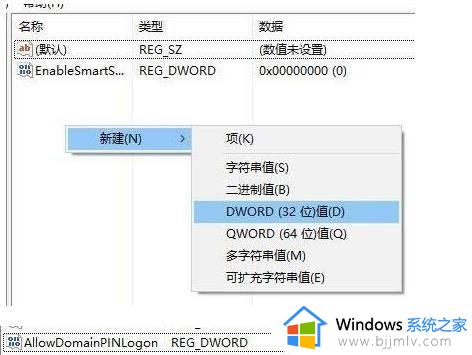
4、最后设置指纹和pin码,依次点击“设置—》账户—》登录选项”即可成功使用。
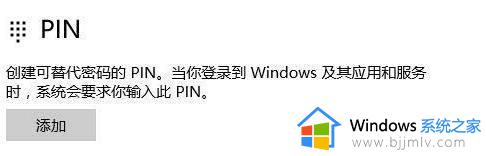
以上就是关于win11pin不可用请重新设置进不去桌面怎么解完整内容了,有遇到这种情况的用户可以按照小编的方法来进行解决,希望本文能够对大家有所帮助。
win11pin不可用请重新设置进不去桌面怎么解决相关教程
- win11pin不可用进不去系统怎么办 win11pin不可用进不去桌面解决方法
- win11pin不可用进不去桌面怎么办 win11开机pin不可用进不去桌面解决方法
- win11开机提示pin不可用,请重新设置如何解决?
- windows11进不去桌面系统怎么办 windows11系统桌面进不去解决方法
- win11出现问题你的pin不可用请重新设置处理方法
- windows11你的pin不可用,单击以重新设置pin如何解决
- windows11怎么开机进入桌面 windows11如何设置开机进入桌面不用密码
- win11电脑开机后黑屏进入不了桌面怎么解决 win11开机黑屏进不去桌面如何解决
- win11账户被停用进不了系统咋办 win11账户已被停用进不去桌面如何解决
- win11开机进不去系统怎么办 win11开机进不去桌面修复方法
- win11恢复出厂设置的教程 怎么把电脑恢复出厂设置win11
- win11控制面板打开方法 win11控制面板在哪里打开
- win11开机无法登录到你的账户怎么办 win11开机无法登录账号修复方案
- win11开机怎么跳过联网设置 如何跳过win11开机联网步骤
- 怎么把win11右键改成win10 win11右键菜单改回win10的步骤
- 怎么把win11任务栏变透明 win11系统底部任务栏透明设置方法
win11系统教程推荐
- 1 怎么把win11任务栏变透明 win11系统底部任务栏透明设置方法
- 2 win11开机时间不准怎么办 win11开机时间总是不对如何解决
- 3 windows 11如何关机 win11关机教程
- 4 win11更换字体样式设置方法 win11怎么更改字体样式
- 5 win11服务器管理器怎么打开 win11如何打开服务器管理器
- 6 0x00000040共享打印机win11怎么办 win11共享打印机错误0x00000040如何处理
- 7 win11桌面假死鼠标能动怎么办 win11桌面假死无响应鼠标能动怎么解决
- 8 win11录屏按钮是灰色的怎么办 win11录屏功能开始录制灰色解决方法
- 9 华硕电脑怎么分盘win11 win11华硕电脑分盘教程
- 10 win11开机任务栏卡死怎么办 win11开机任务栏卡住处理方法
win11系统推荐
- 1 番茄花园ghost win11 64位标准专业版下载v2024.07
- 2 深度技术ghost win11 64位中文免激活版下载v2024.06
- 3 深度技术ghost win11 64位稳定专业版下载v2024.06
- 4 番茄花园ghost win11 64位正式免激活版下载v2024.05
- 5 技术员联盟ghost win11 64位中文正式版下载v2024.05
- 6 系统之家ghost win11 64位最新家庭版下载v2024.04
- 7 ghost windows11 64位专业版原版下载v2024.04
- 8 惠普笔记本电脑ghost win11 64位专业永久激活版下载v2024.04
- 9 技术员联盟ghost win11 64位官方纯净版下载v2024.03
- 10 萝卜家园ghost win11 64位官方正式版下载v2024.03